Software 3D Blender merupakan software open source yang di khususkan untuk pembuatan animasi 3D. Blender merupakan sebuah software 3D suite yang lengkap di antara software open source. Tool-tool yang sederhana, namun mencangkup kebutuhan pembuatan film animasi. Satu kelebihan utamanya adalah game engine yang terintegrasi, dan presentasi atau web interaktif. Selain itu, Blender tersedia untuk berbagai maca Sistem Operasi antaranya Windows, Linux, Mac OS, FreeBSD, Irix dan Solaris.
Fitur - Fitur yang Terdapat Pada Software 3D Blender:
A. Screen Layouts
Saat membuka Blender, layar akan menampilkan secara default seperti pada gambar di atas. Tampilan tersebut dapat di ganti sesuai kebutuhan, misalnya kebutuhan untuk merancang simulasi visual, Anda dapat memilih layout animation yang merupakan tampilan untuk mengerjakan animasi dan lain-lain. Tools ini berada pada pojok kiri atas layar, merupakan bagian dari Main Header yaitu menubar yang ada di bagian atas pada tampilan Blender.
B. Splitting Windows
Splitting windows atau pembagi tampilan lembar kerja pada software Blender, Splitting windows dalam pembuatan simulasi visual 3D seringkali digunakan. Contohnya dalam pemodelan 3D diperlukan lebih dari 1 windows. Splitting windows adalah membagi menjadi 2 windows dalam tipe yang sama dan dapat dilakukan secara horizontal maupun vertical. Berikut cara melakukan splitting windows.
C. Snap 3D Cursor
Pada dasarnya 3D Cursor digunakan untuk menentukan letak objek, sedangkan Snap merupakan sebuah alat bantu dalam menemukan titik acuan. Cara melakukan snap 3D cursor adalah dengan menekan SHIFT+S.
D. Adding object
Adding Object merupakan sebuah menu untuk menambahkan objek pada bidang 3D. Lakukan dengan cara menekan SHIFT +A atau pilih menu Add pada Header menu.
E. Transformation
Transformation adalah upaya untuk menggeser atau memutar atau mengubah ukuran objek.
langkah kerja untuk pembuatan meja makan sederhana seperti tutorial berikut.
• membuka aplikasi BLENDER
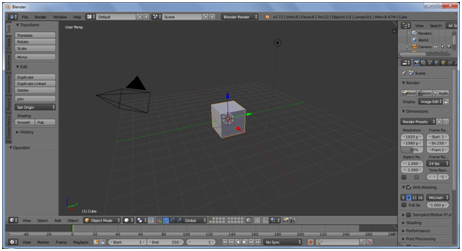
• Menekan TAB
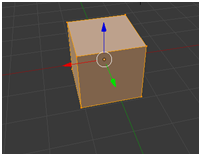
• Menekan CTRL + TAB >> lalu klik face
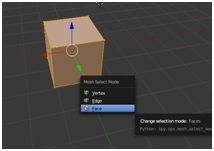
• Klik kana di atas kubus >> lalu pendam klik kanan dan drag ke bawah
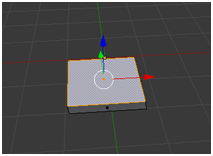
• Klik view >> lalu klik TOP
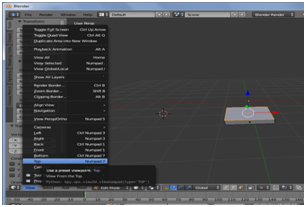
• Menekan CTRL + R
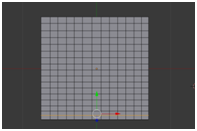
• Menekan CTRL + TAB >> lalu klik edge
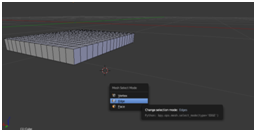
• Pendam SHIFT dan klik di semua sudut >> lalu tekan S >> setelah itu menarik sesuai keinginan yang mau di buat lengkung
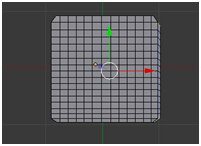
• CTRL + TAB >> lalu klik faces
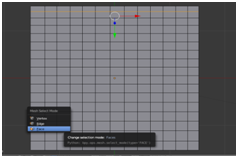
• Pendam SHIFT >> lalu klik kanan pada faces meja yang mau di jadikan kaki meja
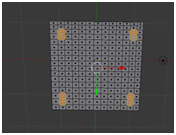
• Menekan E >> lalu menarik ke bawah sepanjang yang di inginkan
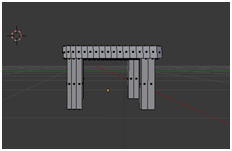
• Tekan A 2x >> lalu menekan SHIFT + D
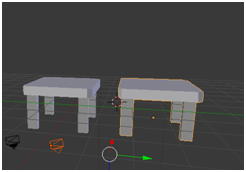
• CTRL + TAB >> lalu memendam SHIFT + klik kanan pada faces kursi
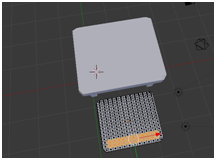
• Tekan E >> lalu menarik faces kursinya ke atas

• Pendam SHIFT + klik kanan pada faces >> lalu klik S dan menarik sesuai keinginan

• hasilnya

• Pendam SHIFT + klik kanan pada paha kursi >> lalu menekan S
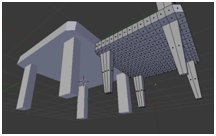
• Menekan Z
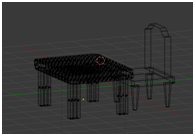
• Menekan CTRL + TAB >> lalu memendam SHIFT klik kanan pada faces yang ingin di hapus >> setelah itu menekan X + faces
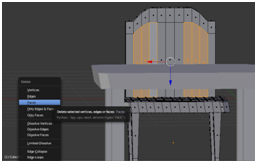
• Menekan CTRL + TAB >> lalu memendam SHIFT klik kanan pada faces yang ingin di hapus >> setelah itu menekan X + faces
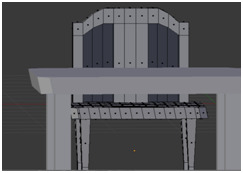
• Hasilnya setelah menghapus faces
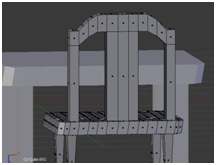
• CTRL + TAB >> lalu klik vertex

• menekan SHIFT + lalu Klik kanan di setiap sudut vertex >> setelah itu menekan F
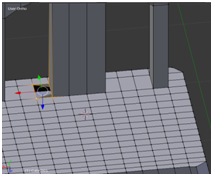
• Takan B 2x >> lalu menarik kepala kursi ke belakang

• menekan SHIFT + D 3x sehingga terduplicat 3 kursi yang sama >> lalu menekan R untuk mengatur rotasi kursi
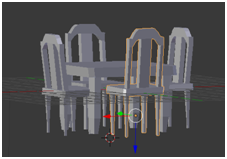
• Hasil semuanya setelah pengecatan/pewarnaan

Created : @zulkhairi19
Hi! I am a robot. I just upvoted you! I found similar content that readers might be interested in:
https://xdesigngraphic.wordpress.com/2016/12/16/fungsi-fitur-software-blender/